بدون شک iMessage یکی از مزایای منحصر به فرد آیفون است و اگر تا امروز از سرویس SMS برای ارسال پپام به دوستان خود استفاده میکردید، پیشنهاد میکنیم هرچه زودتر نسبت به فعالسازی سرویس iMessage آیفون خود اقدام کنید تا از مزایای بیشمار آن لذت ببرید. شما میتوانید از دو طریق این سرویس را فعال کنید: از راه Apple ID و از طریق شماره تلفن خود. فعال کردن iMessage با استفاده از شماره تلفن بسیار آسان و راحت است. اما قبل از این که آن را فعال کنید، باید مراحلی را طی کنید تا با پیام «خطا» یا «فعال سازی ناموفق» مواجه نشوید. در ادامه این بخش ار آموزش اپلی مجله خبری انارمگ با ما همراه باشید چرا که قصد داریم نحوه فعال کردن iMessage آیفون با شماره تلفن را به شما آموزش دهیم.
پیشنیازهای لازم برای فعالسازی iMessage با شماره تلفن
اول از همه، شما به یک سیم کارت فعال نیاز دارید تا از آن برای فعالسازی سرویس iMessage روی گوشی خود استفاده کنید. برخلاف سایر برنامههای پیامرسانی، iMessage با شمارهای کار نمیکند که سیمکارت آن روی آیفون شما نصب نشده باشد.
سپس، باید اعتبار کافی برای ارسال پیامک را داشته باشید. از آن جایی که iMessage پیام را به سرورهای اپل ارسال میکند، بسته به شرکت مخابراتی شما ممکن است هزینههای اضافی برای یک پیام استاندارد اعمال شود. بنابراین، بهتر است از قبل اطمینان حاصل کنید که حساب شما اعتبار کافی برای ارسال پیام را دارد. در نهایت نیز شما به یک شبکه Wi-Fi یا اتصال دادههای تلفن همراه احتیاج خواهید داشت چرا که فرآیند ارسال iMessage نیاز به دسترسی به اینترنت دارد.
سپس مراحل زیر را جهت فعال کردن iMessage آیفون خود با استفاده از شماره دنبال کنید:
۱. در آیفون خود به بخش تنظیمات رفته و سپس پیامها یا همان Messages را انتخاب کنید.

۲. در قدم بعدی گزینه مربوط به iMessage را فعال کنید. یک پیام تأیید ظاهر میشود که میگوید شرکت مخابراتی شما ممکن است هزینه مربوط به یک پیام کوتاه را از شما دریافت کند. برای ادامه روی “OK” کلیک کنید.

۳. ممکن است کمی طول بکشد تا این گزینه فعال شود بنابراین اندکی صبور باشید.

۴. پس از ان گزینه مربوط به «ارسال و دریافت» یا همان Send and Receive را انتخاب کنید.

۵. اگر گزینه “Use your Apple ID for iMessage” را مشاهده کردید، آ« را انتخاب کنید و برای استفاده از آن وارد حساب اپل آیدی خود شوید.

۶. سپس، اطمینان حاصل کنید که در بخش «شما میتوانید iMessages را دریافت کنید»، شماره تلفن شما به همراه اپل آیدی شما انتخاب شده باشد.

۷. اکنون این سرویس برای شما فعال شده است و شما میتوانید با استفاده از شماره تلفن همراه خود iMessage ارسال و دریافت کنید.
| خرید اپل آیدی ارزان اپل – کلیک کنید |
iMessage برقراری ارتباط با سایر کاربران اپل را بسیار آسان میسارد و شما میتوانید از هر دستگاه اپل خود برای ارسال و دریافت iMessage استفاده کنید. اما برای استفاده از آن در آیفون خود با شماره تلفن همراه، ابتدا باید آن را به درستی فعال کنید تا با خطاهای احتمالی مواجه نشوید. بدر این راهنما سعی کردیم به نحوه فعال کردن iMessage آیفون با شماره بپردازیم. در انتها فراموش نکنید دیدگاه خود را در رابطه با استفاده از iMessage با ما و دیگر کاربران به اشتراک بگذارید. همچنین پیشنهاد میکنیم اگر از این سرویس در دستگاه اپل خود زیاد استفاده میکنید، مطالب مربوط به روشهای موثر برای حل مشکل iMessage آیفون و همچنین آموزش تغییر iMessage به پیام معمولی در آیفون از مجله خبری انارمگ را از دست ندهید.






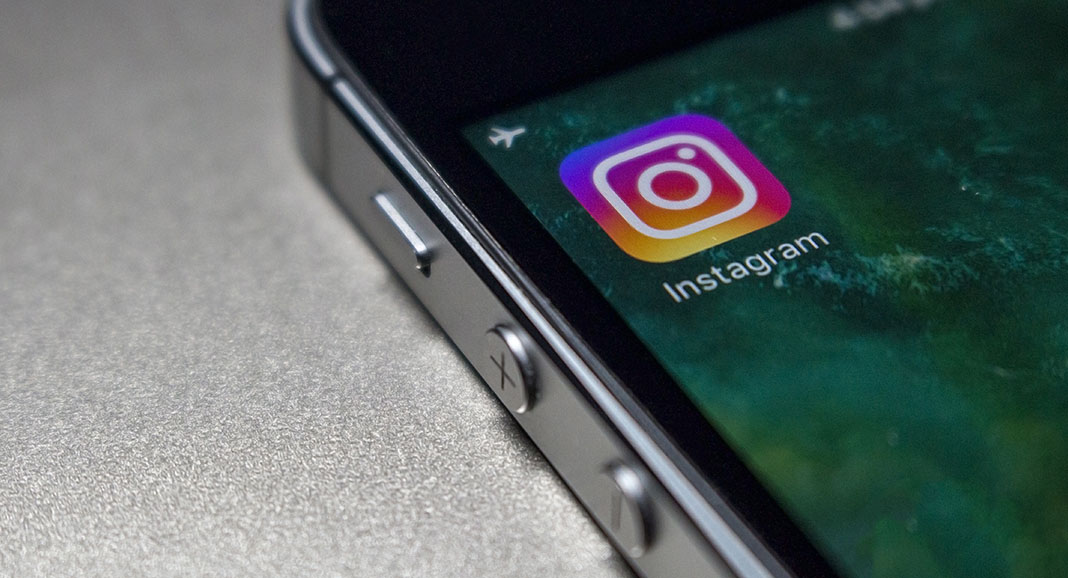



2 پاسخ
بنده امتحان کردم نشد
دقیق هم انجام دیدم
سلام میلاد عزیز.
اگر در اتصال به آی مسیج مشکلی دارید پیشنهاد میکنم یه نگاهی به مطلب ۸ روش موثر برای حل مشکل آی مسیج بندازید.